Die besten kostenlosen Dark Themes für Windows 11/10
Ein Teil der Erstellung und Verfeinerung des Designs der Benutzeroberfläche(User Interface) umfasst die Unterstützung dunkler Themen. Es hebt Anwendungen auf Displays mit hohen DPI -Werten besser hervor. (DPI)Obwohl das flache Design in Windows 11/10 beeindruckend erscheint, können Sie ihm mehr Substanz verleihen, indem Sie kostenlose Dark Themes(free Dark Themes) für Windows 11/10 hinzufügen.
Viele Windows - Benutzer mögen die Idee nicht, ihr Windows 10-Design statisch zu halten und es daher regelmäßig zu ändern, insbesondere bei den dunklen Designs. Dunkle(Dark) Themen tragen dazu bei, die Belastung der Augen bei schlechten Lichtverhältnissen zu verringern, und haben auch andere Vorteile. Wenn Sie also nach einigen der besten dunklen Themen für Windows 11/10 suchen , dann wird Ihnen dieser Beitrag helfen.
Kostenlose dunkle Themen für Windows 11/10
Während Sie das Dark-Mode-Design in Windows jederzeit aktivieren(enable Dark Mode theme in Windows) können , ist hier die Liste der 5 besten und kostenlosen Dark(Dark Themes) -Designs , die für Windows 11/10 verfügbar sind und der Benutzeroberfläche mehr hinzufügen:
- GreyEve Dark Theme für Windows
- Penumbra 10 dunkles Design für Windows
- Ades Dark Theme für Windows
- Hover Dark Aero-Design für Windows
- Hover Dark Aero-Design für Windows
Hinweis(Note) : Einige dieser Themen können Änderungen an Ihren Betriebssystemdateien einführen. Erstellen Sie also zuerst eine Systemwiederherstellung, bevor Sie fortfahren und versuchen, sie zu installieren. Darüber hinaus erfordern einige von ihnen möglicherweise die Verwendung von Tools von Drittanbietern wie Universal Theme Patcher , OldNewExplorer oder Open Shell . Gehen Sie also vorsichtig vor.
1] GreyEve dunkles Design für Windows
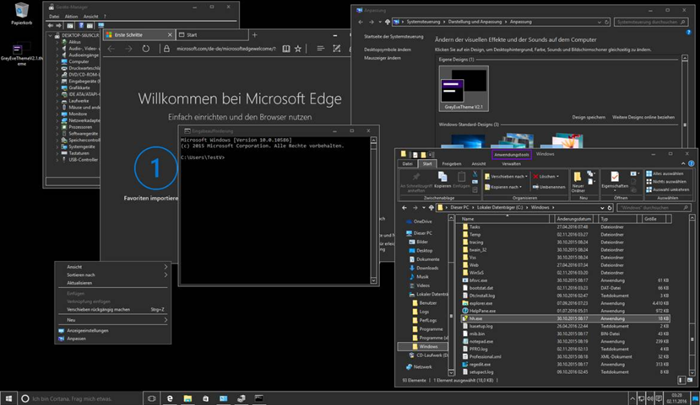
GreyEve findet den ersten Platz in unserer Liste der besten kostenlosen dunklen Themen für Windows , da dieses Thema ohne Systemänderungen verwendet werden kann! Alles, was Sie tun müssen, ist einfach die Website zu besuchen, die Theme-Datei herunterzuladen und darauf zu doppelklicken, um sie zu installieren. Das Thema kommt mit einer Kombination von Grautönen, die minimale Belastung verursachen und sehr beruhigend für die Augen sind.
Fügen Sie nach dem Herunterladen dieses Themas den unten angegebenen Pfad ein –
%USERPROFILE%\AppData\Local\Microsoft\Windows\Themes
Wenden Sie dann einfach das GreyEve -Design an, indem Sie zur Einstellung „ Personalisierung(Personalization) “ navigieren.
Holen Sie sich das dunkle Design von Windows 10 von hier.(here.)
2] Penumbra 10 dunkles Thema für Windows

Wenn Sie nach einem Thema gesucht haben, das Ihrem Windows ein einzigartiges, dunkles Aussehen verleiht und gleichzeitig die Lesbarkeit weniger anstrengend macht, endet die Aufgabe hier. Damit können Sie ganz einfach die Farbe der Benutzeroberfläche Ihres Computers, den Hintergrund, die Sounds und das Erscheinungsbild des Mauszeigers anpassen. Sie müssen jedoch Windows installiert haben und den Design-Engine-Dienst UXtheme Patcher , damit der Computer dies unterstützt. Besuchen Sie diese Seite(page) , um das dunkle Thema Penumbra für (Penumbra)Windows zu erhalten .
3] Ades dunkles Thema für Windows

Anstatt völlige Dunkelheit zu überlagern, nimmt dieser Windows -Skin eine Kombination aus wenigen sanften Grautönen an. Außerdem fügt es der Benutzeroberfläche ein einzigartiges Grün hinzu. Um dieses Design verwenden zu können, muss ein Benutzer zunächst über den Uxtheme -Engine-Systempatch verfügen. Laden Sie dann einfach die Datei herunter und speichern Sie sie an folgendem Ort – C:\Windows\Resources\Themes .
Holen Sie sich Ades Dark Dark Theme von diesem Link .
4] Hover Dark Aero -Design für Windows

Wenn Sie einen neuen Stil für Ihren Windows 10- Desktop(Desktop) oder PC erstellen möchten, kann das Hover Dark Aero -Design nützlich sein. Um dieses Thema zuerst zu verwenden, holen Sie sich den Uxtheme- Patch. Kopieren Sie dann alle im Ordner „Theme“ gefundenen Dateien nach „%windir%/Resources/Themes“. Wenn Sie fertig sind, öffnen Sie das Personalisierungsfeld und wenden Sie das Design an. Das Thema ist in sechs verschiedenen Versionen verfügbar. Jeder bietet etwas etwas anderes.
Holen Sie sich Hover Dark(Get Hover Dark) von deviantart.com..
5] Hastpy Dark Theme für Windows

Dieses dunkle Windows(Windows Dark) -Design hat 12 Versions + iPack- Symbol(Icon) . Von diesen verbirgt Version 6 CommanBar ,(Version) während andere Version 6 (Version)CommanBar anzeigt .
Holen Sie sich das dunkle Thema Hastpy von dieser Seite.( page.)
Wenn Sie sich entscheiden, eines dieser Themen zu deinstallieren, ist es möglicherweise eine gute Idee, die Systemdateiprüfung auszuführen , nachdem Sie diese dunklen Themen deinstalliert oder entfernt haben.(If you decide to uninstall any of these themes, it might be a good idea to Run System File Checker after you have uninstalled or removed these dark themes.)
Wenn Sie dunkle Themen mögen, sollten Sie sich vielleicht auch diese Beiträge ansehen:(If you like dark themes, you might want to take a look at these posts too:)
- Dunkler Modus Schwarzer Notizblock(Dark Mode Black Notepad)
- Aktivieren Sie das dunkle Design im neuen Edge Chromium-Browser
- Wechseln Sie in Office zum dunkelgrauen Design
- Aktivieren Sie den dunklen Modus in der Movies & TV App
- Aktivieren Sie das dunkle Design für die Twitter-App.
Related posts
So verhindern Sie, dass Benutzer das Design in Windows 11/10 ändern
So verhindern Sie, dass Designs den Mauszeiger in Windows 11/10 ändern
Dieses Design kann nicht auf den Desktopfehler in Windows 11/10 angewendet werden
So ändern Sie Design, Sperrbildschirm und Hintergrundbild in Windows 11/10
So erstellen, speichern, verwenden und löschen Sie Designs in Windows 11/10
Beste kostenlose Videobearbeitungssoftware für Windows 11/10
Beste kostenlose C++-IDE für Windows 11/10
Beste kostenlose CAD-Software für Windows 11/10 zur Vereinfachung der Modellierung
Liste der besten kostenlosen Internet-Datenschutzsoftware und -produkte für Windows 11/10
Beste kostenlose Software zum Schreiben von Drehbüchern für Windows 11/10
Beste kostenlose Vektorgrafik-Design-Software für Windows 11/10
Beste kostenlose 3D-Datei-Viewer-Software zum Anzeigen von 3D-Modellen in Windows 11/10
Beste kostenlose Reference Manager-Software für Windows 11/10
Beste kostenlose Zwischenablage-Manager-Software für Windows 11/10
Beste kostenlose Zeitsynchronisierungssoftware für Windows 11/10
Beste kostenlose Download-Vollversion von PC-Spielen für Windows 11/10
Beste kostenlose Strichmännchen-Animationssoftware für Windows 11/10
Beste kostenlose Meme-Generator-Software für Windows 11/10 PC
Beste kostenlose Partition Manager-Software für Windows 11/10
Beste Laptop-Kühlsoftware für Windows 11/10
